windows登陆账号 如何在Win10系统中登陆Microsoft账户
windows登陆账号,在如今的数字时代,Windows操作系统已经成为人们生活和工作中不可或缺的一部分,而在Windows 10系统中,登陆Microsoft账户更是成为了一个必备的步骤。通过登陆Microsoft账户,用户可以享受到诸多便利,如同步设置、云存储、应用商店等。对于一些初次使用Windows 10系统的用户来说,如何在系统中登陆Microsoft账户可能会有些困惑。本文将为大家详细介绍在Win10系统中登陆Microsoft账户的方法,助您轻松享受Windows操作系统的种种便利。
操作方法:
1.进入win10系统的桌面,点击左下角的开始菜单,在弹出的开始菜单界面点击设置图标(左侧齿轮的图标)。
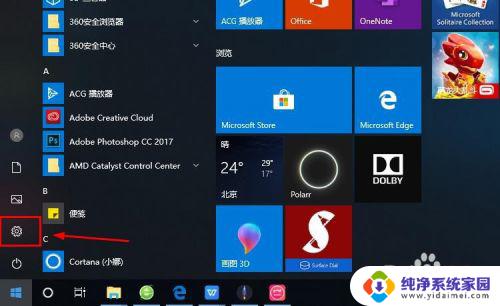
2.进入windows设置界面,选择其中的账户选项。
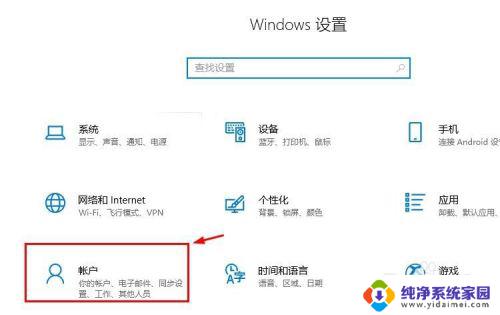
3.进入账户设置的界面,选择左侧列表的电子邮件和应用账户选项。
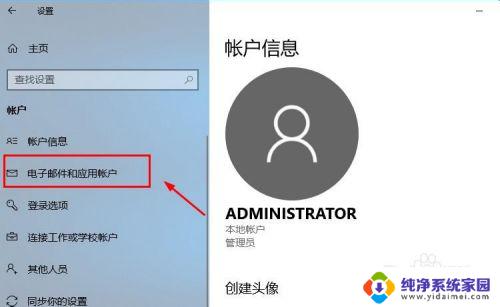
4.进入电子邮件和应用账户选项的设置界面,点击添加账户选项。
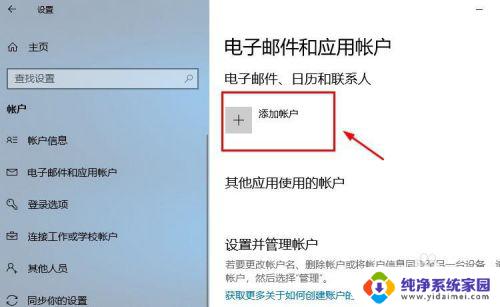
5.在添加账户的界面有很多的选项,选择第一个Outlook的选项。
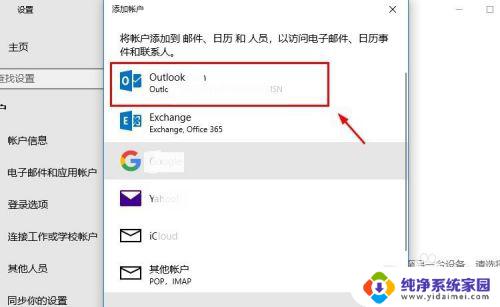
6.接着会出现添加Microsoft账户的窗口,这里输入你的账号即可。没有的可以自行创建一个。
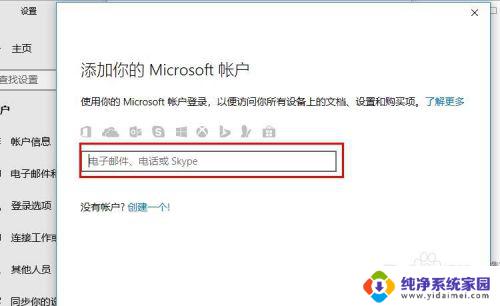
7.创建账户也很简单,就是输入一个你的邮箱即可。简单几步就可以创建成功,这里就不做论述了。
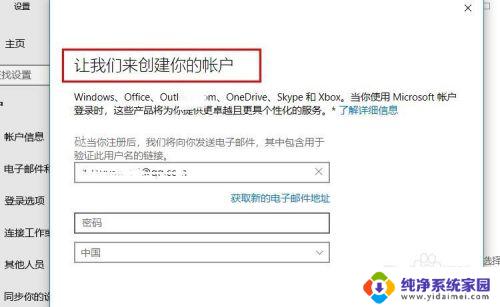
8.成功添加账号之后,界面会显示账户成功设置,到这里就成功启用Microsoft账户了。
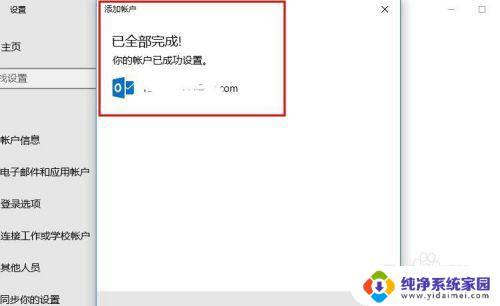
9.接着返回到之前的界面,可以看到界面上显示Microsoft账户的选项了。
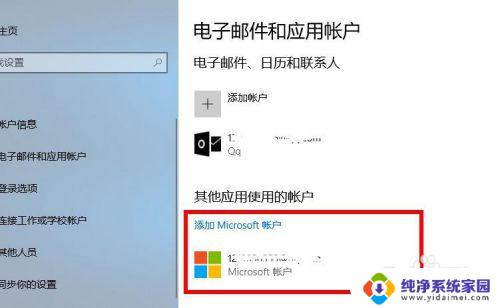
10.再看一下账户信息的界面,此时的管理员账号就是你的Microsoft账户。有这样标识的就说明设置成功了,大家还有不会的,就赶紧去试试吧1
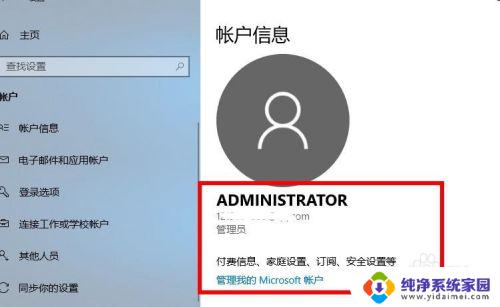
以上为Windows登陆账号的全部内容,遇到此类问题的用户可按照以上方法解决,希望本篇文章对您有所帮助。
windows登陆账号 如何在Win10系统中登陆Microsoft账户相关教程
- 联想电脑登陆microsoft账户 在Win10系统上如何登陆Microsoft账户
- win10怎么登陆微软账户 如何在Win10系统中设置Microsoft账户登陆
- win10账号登录 Microsoft账户如何在Win10系统上登陆
- win10登录账号 Microsoft账户在Win10系统中的登陆方法
- win10账号登陆 Win10系统登陆Microsoft账户的方法
- 怎么登录windows账户 如何在Win10系统上登陆Microsoft账户
- windows账号登录 Win10系统登陆Microsoft账户的步骤
- 登入微软账户 在Win10系统中如何登陆我的Microsoft账户
- windows怎么账户 如何在Win10系统上登陆Microsoft账户
- windows系统怎么用账户登陆 Win10系统怎么绑定Microsoft账户
- 怎么查询电脑的dns地址 Win10如何查看本机的DNS地址
- 电脑怎么更改文件存储位置 win10默认文件存储位置如何更改
- win10恢复保留个人文件是什么文件 Win10重置此电脑会删除其他盘的数据吗
- win10怎么设置两个用户 Win10 如何添加多个本地账户
- 显示器尺寸在哪里看 win10显示器尺寸查看方法
- 打开卸载的软件 如何打开win10程序和功能窗口